Útmutató a BitStak Ransomware eltávolítása (Uninstall BitStak Ransomware)
BitStak Ransomware egy rosszindulatú fertőzés, amely megtámadja a számítógép, és titkosítja a fájlokat. Ez történik, annak érdekében, hogy pénzt kicsikarni. Egyszer a fájlokat van elrontott, nem megnyithatja őket. A malware aztán bemutat Ön-val egy úgynevezett váltságdíj, ami tájékoztat az a tény, hogy az egyetlen módja annak, hogy kinyit az adatok egy bizonyos díjat fizet.
A díj 4o 45 EUR/USD, és akkor kell kifizetni a Bitcoins. Nincs szükség, hogy pazarolja a pénzét. BitStak Ransomware további késlekedés nélkül lezárja.
 Hogyan működik a BitStak Ransomware?
Hogyan működik a BitStak Ransomware?
Fájl titkosítása kártevő terjed, online segítségével a különböző trükkök, mint a hamis hirdetések, sérült hivatkozások, feltört webhelyek, és így tovább. Ez is ismert, hogy rosszindulatú mellékletként küldött keresztül a spam e-maileket kap szét. Amint a behatolásának a számítógépet, ez indulások a titkosítási folyamat. A fenyegetés befolyásolja az alábbi mappákban található fájlokhoz a c: / meghajtó: Program Files Program Files (x86), dokumentumok, letöltések, videók, zene, képek és asztal. Más meghajtókon is irányulhatnak. Minden sérült fájlok neve helyett 11 számjegy véletlenszerű, míg a “bitstack” a kiterjesztés hozzáadódik. Mint azt már említettük, a kódolt fájlok egyike sem érhető el.
A titkosítás befejezése után a parazita bemutat Ön-val egy bezár képernyő, ami tájékoztat a azt a tényt, hogy a fájlok titkosítva vannak-e, és hogy annak érdekében, hogy őket vissza, akkor szükség-hoz fizet egy díjat a 40 EUR. A befizetésnek történnie kell, a Bitcoins. Összehasonlítva más programok ilyen típusú, bár a váltságdíjat díj meglehetősen kicsi, még mindig nincs ok, miért kell fizetni. A dekódolást eszköze lett kifejlesztve, Michael Gillespie kifejezetten ezt a veszélyt. Ez az úgynevezett BitStack decryptor, és tudod letölt ez online részére szabad. Kérjük, vegye figyelembe, hogy az adatok visszafejtése nem elég, akkor is kell törölni a BitStak Ransomware.
Hogyan lehet eltávolítani BitStak Ransomware?
Minél előbb törölje BitStak Ransomware, annál jobb. Annak érdekében, hogy megszüntesse a BitStak Ransomware és teljes egészében a számítógépről, akkor használja a malware eltávolítás és megakadályozás szerszám. Az anti-malware letölthető honlapunkról. Egyszer felszerel és dob ez, hajtson végre teljes rendszervizsgálatot, és kinyomoz minden káros elemet. A segédprogram eltávolítja a BitStak Ransomware és más fenyegetések, amit ez megtalál. Amellett, hogy BitStak Ransomware eltávolítása emellett a számítógép valós idejű online védelem. Így, akkor soha nem lesz újra hasonló kérdésekkel foglalkozni.
Offers
Letöltés eltávolítása eszközto scan for BitStak RansomwareUse our recommended removal tool to scan for BitStak Ransomware. Trial version of provides detection of computer threats like BitStak Ransomware and assists in its removal for FREE. You can delete detected registry entries, files and processes yourself or purchase a full version.
More information about SpyWarrior and Uninstall Instructions. Please review SpyWarrior EULA and Privacy Policy. SpyWarrior scanner is free. If it detects a malware, purchase its full version to remove it.

WiperSoft részleteinek WiperSoft egy biztonsági eszköz, amely valós idejű biztonság-ból lappangó fenyeget. Manapság sok használók ellát-hoz letölt a szabad szoftver az interneten, de ami ...
Letöltés|több


Az MacKeeper egy vírus?MacKeeper nem egy vírus, és nem is egy átverés. Bár vannak különböző vélemények arról, hogy a program az interneten, egy csomó ember, aki közismerten annyira utá ...
Letöltés|több


Az alkotók a MalwareBytes anti-malware nem volna ebben a szakmában hosszú ideje, ők teszik ki, a lelkes megközelítés. Az ilyen weboldalak, mint a CNET statisztika azt mutatja, hogy ez a biztons ...
Letöltés|több
Quick Menu
lépés: 1. Távolítsa el a(z) BitStak Ransomware és kapcsolódó programok.
BitStak Ransomware eltávolítása a Windows 8
Kattintson a jobb gombbal a képernyő bal alsó sarkában. Egyszer a gyors hozzáférés menü mutatja fel, vezérlőpulton válassza a programok és szolgáltatások, és kiválaszt Uninstall egy szoftver.


BitStak Ransomware eltávolítása a Windows 7
Kattintson a Start → Control Panel → Programs and Features → Uninstall a program.


Törli BitStak Ransomware Windows XP
Kattintson a Start → Settings → Control Panel. Keresse meg és kattintson a → összead vagy eltávolít programokat.


BitStak Ransomware eltávolítása a Mac OS X
Kettyenés megy gomb a csúcson bal-ból a képernyőn, és válassza az alkalmazások. Válassza ki az alkalmazások mappa, és keres (BitStak Ransomware) vagy akármi más gyanús szoftver. Most jobb kettyenés-ra minden ilyen tételek és kiválaszt mozog-hoz szemét, majd kattintson a Lomtár ikonra és válassza a Kuka ürítése menüpontot.


lépés: 2. A böngészők (BitStak Ransomware) törlése
Megszünteti a nem kívánt kiterjesztéseket, az Internet Explorer
- Koppintson a fogaskerék ikonra, és megy kezel összead-ons.


- Válassza ki az eszköztárak és bővítmények és megszünteti minden gyanús tételek (kivéve a Microsoft, a Yahoo, Google, Oracle vagy Adobe)


- Hagy a ablak.
Internet Explorer honlapjára módosítása, ha megváltozott a vírus:
- Koppintson a fogaskerék ikonra (menü), a böngésző jobb felső sarkában, és kattintson az Internetbeállítások parancsra.


- Az Általános lapon távolítsa el a rosszindulatú URL, és adja meg a előnyösebb domain nevet. Nyomja meg a módosítások mentéséhez alkalmaz.


Visszaállítása a böngésző
- Kattintson a fogaskerék ikonra, és lépjen az Internetbeállítások ikonra.


- Megnyitja az Advanced fülre, és nyomja meg a Reset.


- Válassza ki a személyes beállítások törlése és pick visszaállítása egy több időt.


- Érintse meg a Bezárás, és hagyjuk a böngésző.


- Ha nem tudja alaphelyzetbe állítani a böngészőben, foglalkoztat egy jó hírű anti-malware, és átkutat a teljes számítógép vele.
Törli BitStak Ransomware a Google Chrome-ból
- Menü (jobb felső sarkában az ablak), és válassza ki a beállítások.


- Válassza ki a kiterjesztés.


- Megszünteti a gyanús bővítmények listából kattintson a szemétkosárban, mellettük.


- Ha nem biztos abban, melyik kiterjesztés-hoz eltávolít, letilthatja őket ideiglenesen.


Orrgazdaság Google Chrome homepage és hiba kutatás motor ha ez volt a vírus gépeltérítő
- Nyomja meg a menü ikont, és kattintson a beállítások gombra.


- Keresse meg a "nyit egy különleges oldal" vagy "Meghatározott oldalak" alatt "a start up" opciót, és kattintson az oldalak beállítása.


- Egy másik ablakban távolítsa el a rosszindulatú oldalakat, és adja meg a egy amit ön akar-hoz használ mint-a homepage.


- A Keresés szakaszban válassza ki kezel kutatás hajtómű. A keresőszolgáltatások, távolítsa el a rosszindulatú honlapok. Meg kell hagyni, csak a Google vagy a előnyben részesített keresésszolgáltatói neved.




Visszaállítása a böngésző
- Ha a böngésző még mindig nem működik, ahogy szeretné, visszaállíthatja a beállításokat.
- Nyissa meg a menü, és lépjen a beállítások menüpontra.


- Nyomja meg a Reset gombot az oldal végére.


- Érintse meg a Reset gombot még egyszer a megerősítő mezőben.


- Ha nem tudja visszaállítani a beállításokat, megvásárol egy törvényes anti-malware, és átvizsgálja a PC
BitStak Ransomware eltávolítása a Mozilla Firefox
- A képernyő jobb felső sarkában nyomja meg a menü, és válassza a Add-ons (vagy érintse meg egyszerre a Ctrl + Shift + A).


- Kiterjesztések és kiegészítők listába helyezheti, és távolítsa el az összes gyanús és ismeretlen bejegyzés.


Változtatni a honlap Mozilla Firefox, ha megváltozott a vírus:
- Érintse meg a menü (a jobb felső sarokban), adja meg a beállításokat.


- Az Általános lapon törölni a rosszindulatú URL-t és adja meg a előnyösebb honlapján vagy kattintson a visszaállítás az alapértelmezett.


- A változtatások mentéséhez nyomjuk meg az OK gombot.
Visszaállítása a böngésző
- Nyissa meg a menüt, és érintse meg a Súgó gombra.


- Válassza ki a hibaelhárításra vonatkozó részeit.


- Nyomja meg a frissítés Firefox.


- Megerősítő párbeszédpanelen kattintson a Firefox frissítés még egyszer.


- Ha nem tudja alaphelyzetbe állítani a Mozilla Firefox, átkutat a teljes számítógép-val egy megbízható anti-malware.
BitStak Ransomware eltávolítása a Safari (Mac OS X)
- Belépés a menübe.
- Válassza ki a beállítások.


- Megy a Bővítmények lapon.


- Koppintson az Eltávolítás gomb mellett a nemkívánatos BitStak Ransomware, és megszabadulni minden a többi ismeretlen bejegyzést is. Ha nem biztos abban, hogy a kiterjesztés megbízható, vagy sem, egyszerűen törölje a jelölőnégyzetet annak érdekében, hogy Tiltsd le ideiglenesen.
- Indítsa újra a Safarit.
Visszaállítása a böngésző
- Érintse meg a menü ikont, és válassza a Reset Safari.


- Válassza ki a beállítások, melyik ön akar-hoz orrgazdaság (gyakran mindannyiuk van előválaszt) és nyomja meg a Reset.


- Ha a böngésző nem tudja visszaállítani, átkutat a teljes PC-val egy hiteles malware eltávolítás szoftver.
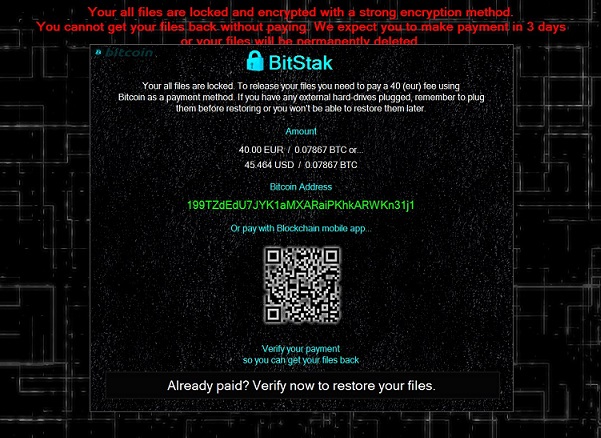 Hogyan működik a BitStak Ransomware?
Hogyan működik a BitStak Ransomware?